Cum să înregistrați apelurile Skype pe Windows, Mac, iPhone și Android
Publicat: 2020-11-29Indiferent dacă doriți să faceți o întâlnire care poate fi partajată cu clienții dvs. sau să redați un chat video memorabil cu familia sau prietenii, înregistrările apelurilor Skype fac posibil acest lucru cu un clic de mouse.
Skype a adăugat funcția de înregistrare a apelurilor audio și video în 2018, astfel încât să vă puteți salva apelurile pentru referințe viitoare.
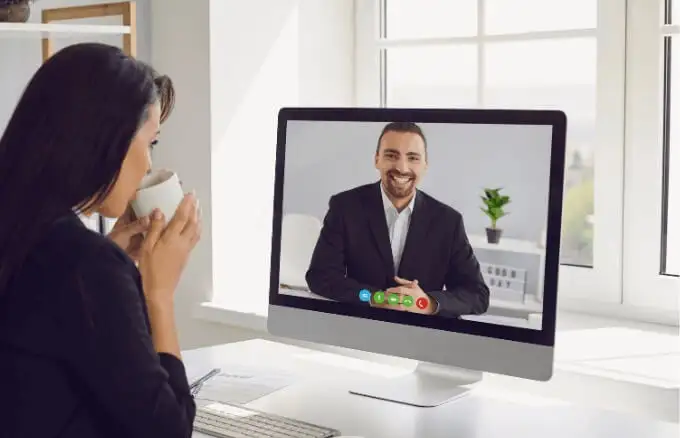
Înregistrarea apelurilor Skype este ușor de făcut atâta timp cât toți cei din întâlnire știu și sunt de acord să fie înregistrate. În acest fel, puteți respecta confidențialitatea tuturor și puteți evita potențialele probleme legale.
Vă vom prezenta cum să înregistrați apelurile Skype pe Windows, Mac, iPhone și Android.
Cum să înregistrați apelurile Skype pe diferite dispozitive
Funcția de înregistrări a apelurilor Skype este disponibilă pe versiunile desktop, mobile și web, astfel încât să o puteți utiliza pe un PC, Mac, Android, iPhone sau iPad. Iată câteva lucruri de reținut înainte de a începe înregistrarea apelurilor:
- Skype va anunța toți participanții că apelul este înregistrat.
- Puteți înregistra numai apeluri Skype-to-Skype.
- Pentru apelurile video, Skype combină toate fluxurile din înregistrare, inclusiv pe al tău.
- Dacă partajați ecranul în timpul întâlnirii, înregistrarea va include ecranul partajat.
- Durata maximă a unei înregistrări a unui apel este de 24 de ore. Dacă este mai lungă decât atât, înregistrarea poate fi împărțită în mai multe fișiere.
- Odată ce părăsiți un apel, înregistrarea se oprește automat. Acesta va fi disponibil timp de 30 de zile, timp în care îl puteți salva, asculta sau partaja altora.
Cum să înregistrezi apeluri Skype pe Windows 10
Dacă utilizați un computer cu Windows 10, înregistrarea are loc în cloud (servere Microsoft) unde rămâne timp de 30 de zile, așa că nu aveți nevoie de stocare locală pentru ao salva.
- Pentru a începe, deschideți Skype și selectați butonul de apel audio sau video pentru a începe sesiunea.
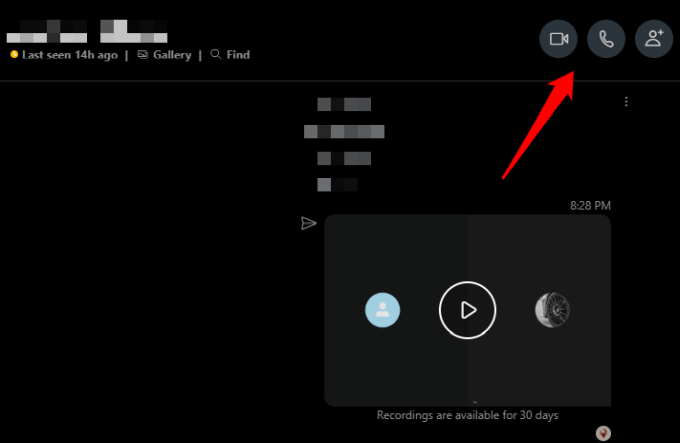
- Selectați butonul cu trei puncte din partea dreaptă jos pentru a deschide meniul .
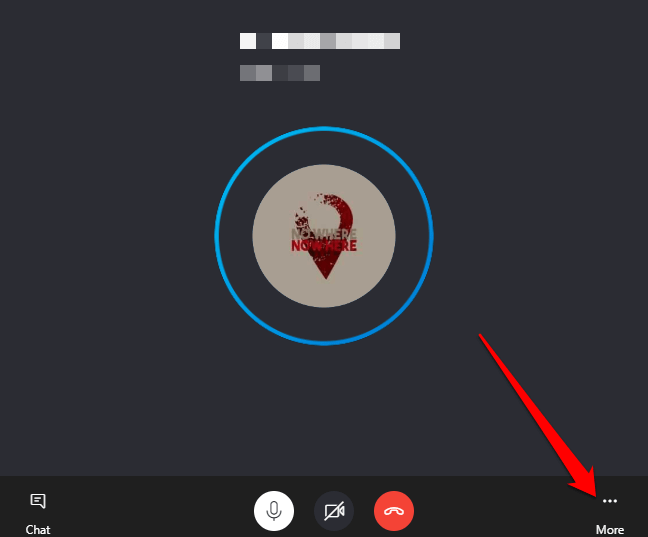
- Apoi, selectați Începeți înregistrarea și Skype va începe să vă înregistreze apelul audio sau video.
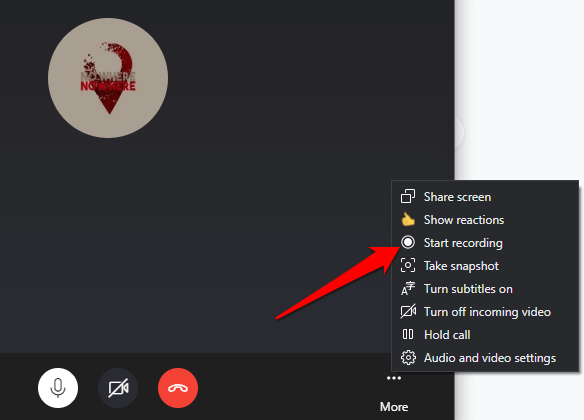
- Selectați meniul din partea dreaptă jos și selectați Opriți înregistrarea . Alternativ, selectați Opriți înregistrarea în partea din stânga sus a ecranului.
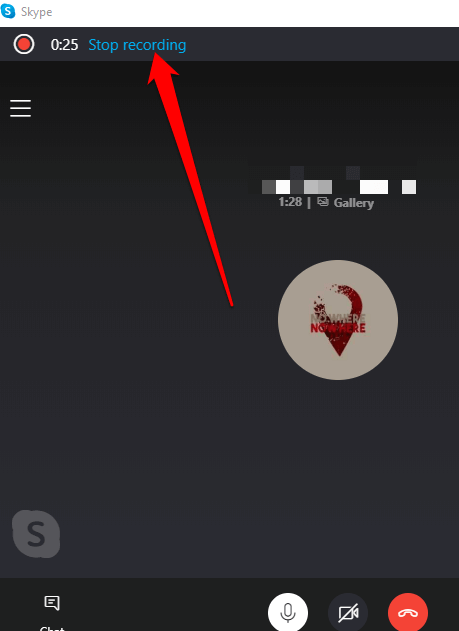
- Odată ce opriți înregistrarea, veți vedea conversația audio sau video în caseta de chat Skype. De aici, îl puteți salva, reda, partaja sau descărca manual pentru a-l stoca pe computer.
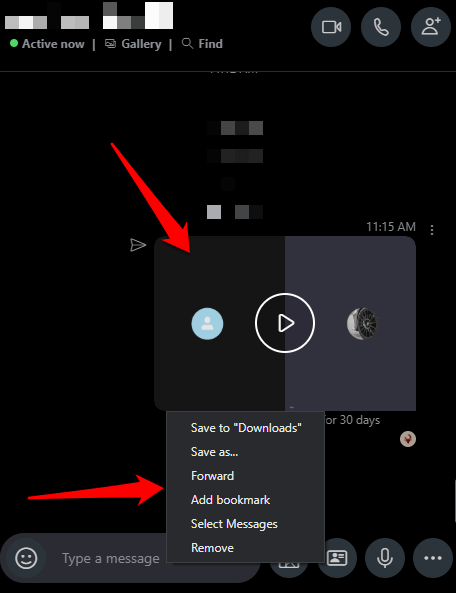
Puteți descărca sau șterge înregistrarea apelului Skype.
- Pentru a descărca înregistrarea, accesați Conversațiile recente , selectați conversația și faceți clic dreapta pe înregistrare pentru a dezvălui meniul. Selectați meniul > Salvare în Descărcări .
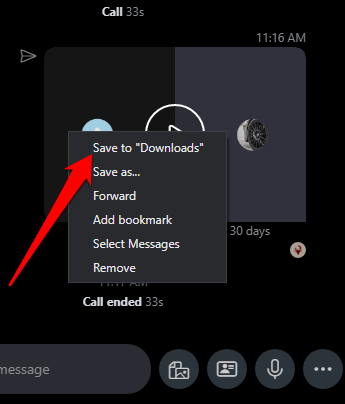
Alegeți folderul de destinație în care doriți să salvați înregistrarea, acordați-i un nume de fișier descriptiv, apoi selectați Salvare . Fișierul va fi salvat ca fișier MP4.
- Pentru a șterge înregistrarea apelului Skype, accesați Conversațiile recente , faceți clic dreapta pe înregistrarea pe care doriți să o ștergeți și selectați Eliminare din meniu.
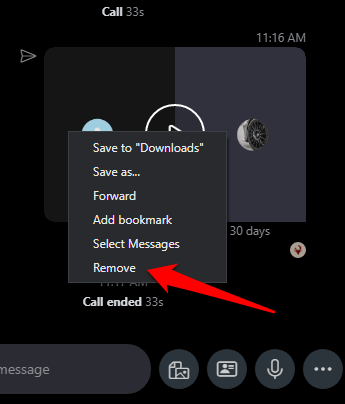
- Selectați Eliminare pentru a șterge complet înregistrarea din istoricul cronologiei chat-ului Skype.
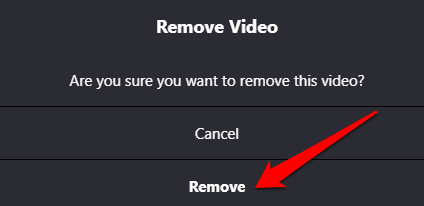
Cum să înregistrați apelurile Skype pe Mac
Înregistrarea unui apel Skype pe Mac este la fel de ușor de făcut ca și cu un computer cu Windows 10. Iată cum.
- Porniți apelul audio sau video Skype pe Mac. Selectați butonul + din partea dreaptă jos a ecranului, apoi selectați Începeți înregistrarea pentru a înregistra sesiunea. Toți participanții vor primi o notificare prin intermediul unui banner în partea de sus a ecranelor lor că înregistrați sesiunea curentă.
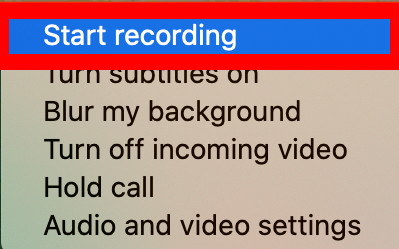
- Chiar înainte de încheierea sesiunii, selectați Opriți înregistrarea în partea de sus a ecranului sau terminați apelul.
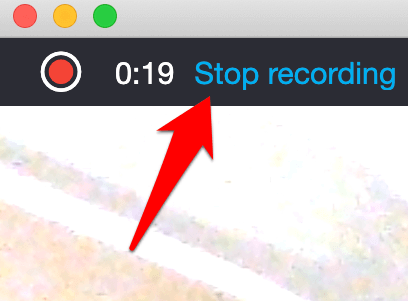
- Accesați chatul și selectați meniul > Mai multe opțiuni > Salvare în Descărcări pentru a salva înregistrarea.
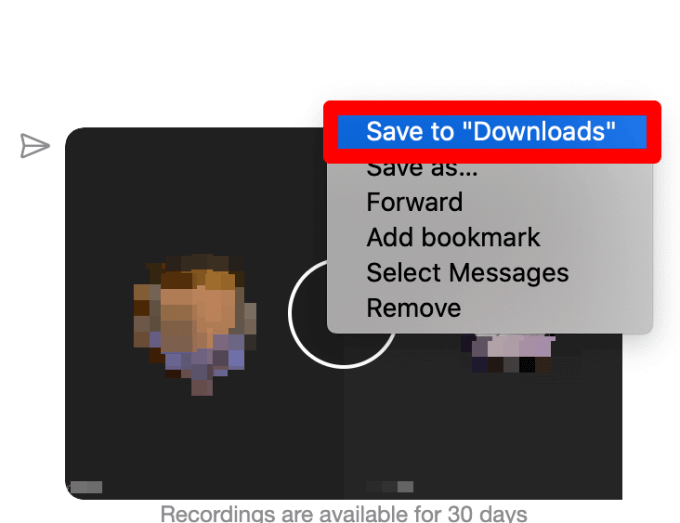
Notă : De asemenea, puteți înregistra apelurile audio sau video gratuit folosind playerul QuickTime de pe Mac. Deschideți QuickTime pe Mac, selectați Fișier > Înregistrare nouă ecran.

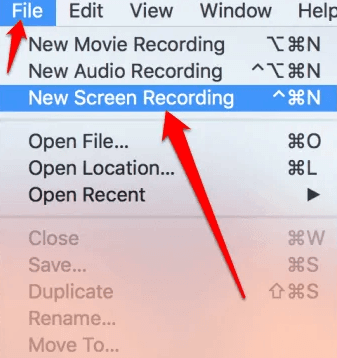
Selectați butonul Înregistrare pentru a începe înregistrarea apelului Skype și apoi selectați butonul Oprire pentru a opri înregistrarea sau apăsați Command + Ctrl + Escape de pe tastatură.
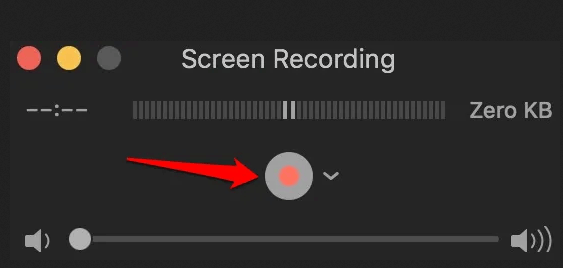
Cum să înregistrezi apeluri Skype pe Android
- Pentru a începe înregistrarea apelurilor Skype pe un dispozitiv Android, deschideți Skype, atingeți agenda și selectați persoana de contact pe care doriți să o apelați.
- Apoi, atingeți butonul de apel video sau audio pentru a începe apelul, apoi atingeți cele trei puncte din partea dreaptă jos a ecranului pentru a deschide meniul .
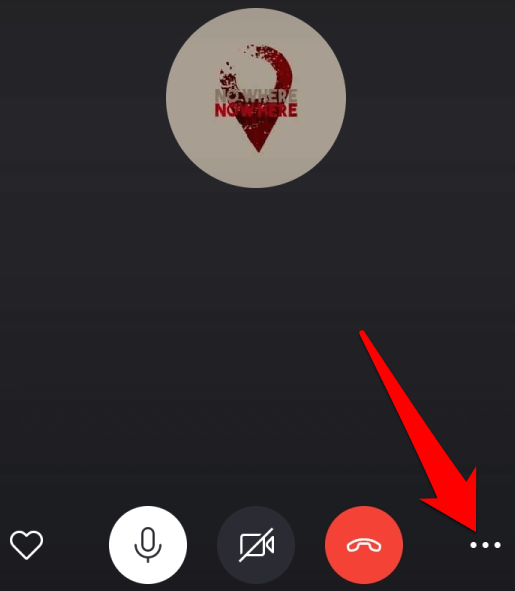
- Atingeți butonul Începe înregistrarea și apelul va fi înregistrat. Contactul dvs. va fi notificat că înregistrați apelul.
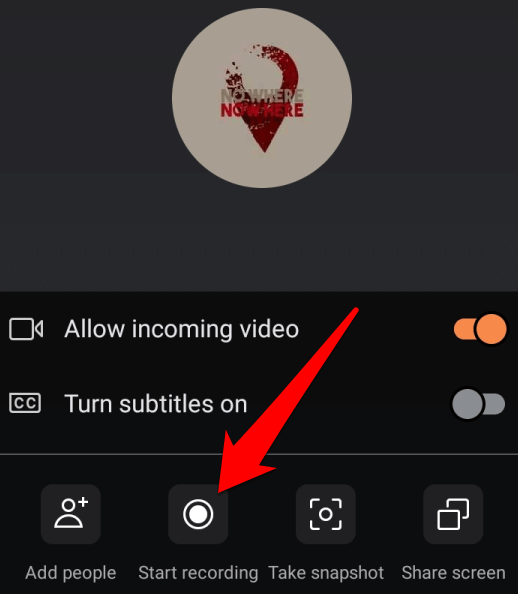
- Când ați terminat cu sesiunea, atingeți Opriți înregistrarea în partea stângă sus. Alternativ, atingeți meniul din partea de jos și apoi atingeți Opriți înregistrarea .
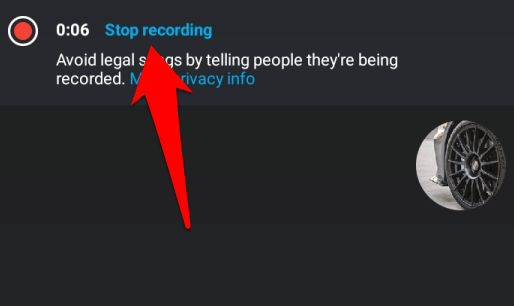
Înregistrarea va fi disponibilă pentru salvare sau distribuire pe cronologia chat-ului Skype. Pentru a salva, partaja sau elimina înregistrarea, atingeți lung înregistrarea în caseta de chat pentru a afișa opțiunile Salvare, Redirecționare sau Eliminare .
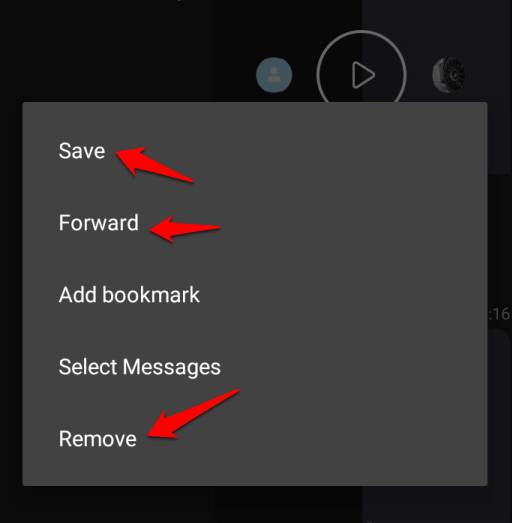
Cum să înregistrați apelurile Skype pe iPhone
Cu o simplă atingere, puteți înregistra apeluri Skype pe iPhone în loc să încercați să luați note pentru a captura totul.
- Pentru a începe, deschideți Skype și începeți un apel audio sau video cu contactele dvs. Atingeți cele trei puncte din partea dreaptă jos a ecranului pentru a deschide Meniul .
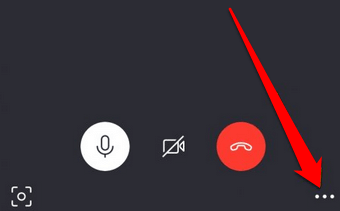
- Atingeți Începeți înregistrarea odată ce apelantul se alătură. Când sesiunea se termină, înregistrarea dvs. va fi disponibilă în zona de chat Skype.
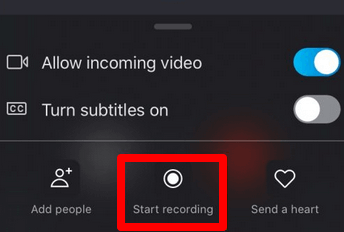
- Veți primi o notificare în partea stângă sus a ecranului, care confirmă că înregistrarea a început. Atingeți lung înregistrarea pentru a o salva pe dispozitiv sau pentru a o partaja altora.
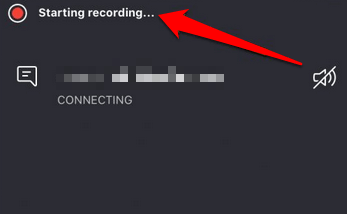
Notă : dacă nu utilizați Skype versiunea 8.0, este posibil să nu puteți înregistra apeluri audio sau video. În acest caz, puteți utiliza o aplicație terță parte, cum ar fi MP3 Skype Recorder gratuit, care funcționează cu Skype versiunea 7 și este gratuită pentru uz necomercial. Alte astfel de aplicații includ Pamela pentru Skype și Evaer Skype recorder.
Înregistrați apelurile Skype pentru referințe viitoare
Dacă utilizați în general Skype pentru a înregistra întâlniri, conferințe video sau interviuri, având un recorder nativ, Skype se simte ca un pachet all-in-one.
Versiunea veche avea nevoie de recordere de la terți, dar unele dintre ele puteau deveni capricioase mai ales cu apelurile video. Consultați celelalte ghiduri ale noastre despre cum să înregistrați un apel FaceTime și alte apeluri VOIP, cum să înregistrați ecranul pe un Mac, cum să înregistrați o întâlnire Zoom și cele mai bune înregistratoare de ecran pentru Windows 10.
